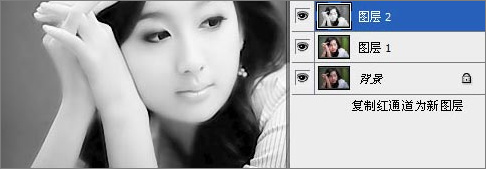PS利用图层调出唯美冷色调
发布时间:2015-05-12 来源:查字典编辑
摘要:教程向FEVTE的朋友介绍PS利用图层调出唯美冷色调。需要用到Topza插件进行磨皮,但主要效果是通过PS做出的。这个教程相当容易,适合初学...
教程向FEVTE的朋友介绍PS利用图层调出唯美冷色调。需要用到Topza插件进行磨皮,但主要效果是通过PS做出的。这个教程相当容易,适合初学者和学习人像PS的朋友。这个Photoshop图层叠加法调出冷色调美女教程是面向初学者的,只需要简单几步即可调出令人满意的效果。其中用到的 Topza插件是一个能帮助磨皮和营造非主流效果的插件,感兴趣的朋友可以去找找试用版。我们先来看看原图和效果图:

原图

最终效果图1、打开原图,先用Topaz滤镜磨下皮,然后执行:图像 > 调整 > 亮度/对比度,参数及效果如下图:

图1
2、点通道面板,点红色通道,按Ctrl + A全选,按Ctrl + C复制,回到图层面板,新建一个图层,按Ctrl + V粘贴